Как получить доступ к SD-карте и системным файлам на Android с вашего компьютера
Мы понимаем, что вас немного позабавило название, потому что насколько сложно может быть доступ к данным на вашем Android-устройстве? Подключите USB-кабель, установите устройство как USB-накопительи вы можете исследовать данные на вашем устройстве. Этот очень простой метод имеет свои недостатки, и в зависимости от того, как часто вы обращаетесь к данным, хранящимся на вашем устройстве, вы хотел бы взглянуть на альтернативные инструменты для доступа ко всему этому в свете недостатков, которые оригинальный метод крепления позы. Так каковы альтернативы? И если вы опытный пользователь с рутованным устройством, как бы вы исследовали и получили доступ к системным файлам во внутренней памяти?
Протокол передачи файлов (FTP) - это эффективный и простой способ передачи файлов через Интернет между двумя компьютерами или, в нашем случае, между Android и ПК. Зачем использовать FTP-клиент поверх традиционного метода монтирования? Прежде всего, весь процесс является беспроводным и, что еще лучше, не мешает вам просматривать SD-карту на устройстве. Да, когда вы монтируете свое устройство в режиме USB Storage, вы не можете использовать музыкальный проигрыватель, получать доступ к фотографиям, делать снимки и т. Д. потому что носитель уже смонтирован. Доступ к вашему устройству через FTP-клиент оставляет все такие приложения и виджеты, которые установлены на вашей SD-карте, доступными и готовыми к использованию.

Android имеет множество приложений, которые позволяют вам получить доступ к вашим файлам через FTP практически мгновенно. Мы, однако, не будем показывать вам все это и сосредоточимся на тех, которые бесплатны и выполняют функцию самым простым способом.
FTP-сервер swiFTP
Это приложение абсолютно бесплатно и предоставляет вам FTP-сервер, который можно настроить и получить доступ менее чем за минуту. Все, что нужно сделать, когда приложение установлено, это настроить его, нажав Настроить и предоставление идентификатора и пароля на ваш выбор. Вас попросят об этом, когда вы попытаетесь получить удаленный доступ к устройству. После этого сохраните настройки и нажмите Начните Кнопка для запуска службы.
Приложение не только поддерживает доступ через Wi-Fi, но и предоставляет экспериментальную функцию глобального прокси, позволяющую вам доступ к данным вашего устройства из любого места, если вы подключены к Интернету и устройство хорошо.
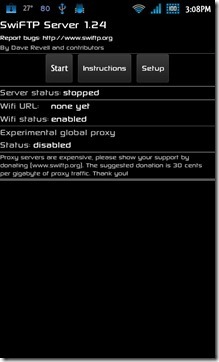


Как получить доступ к данным? Просто введите URL-адрес Wi-Fi или адрес глобального прокси-сервера в адресной строке вашего интернет-браузера, введите идентификатор и пароль, чтобы начать. Чтобы просмотреть файлы в проводнике Windows, нажмите «Страница» (если используется Internet Explorer) и нажмите Откройте FTP-сайт в проводнике Windows. Кроме того, вы также можете ввести адрес FTP непосредственно в проводнике Windows.

Мы продолжим и скажем, что, хотя этот метод был быстрым для начала, доступ к папкам и открытию файлов был, очевидно, медленнее, чем при установке SD-карты.
Загрузите FTP-сервер SwiFTP
Именно тогда вы получили доступ ко всем данным на вашем устройстве. На самом деле, нет. Если вы действительно заинтересованы в получении доступа к данным на вашем устройстве, чтобы загрузить приложения, скопируйте фотографии с камеры, управляйте своими mp3-файлами и т. д., тогда вы можете быть не заинтересованы в получении полного root-доступа на своем устройство. То есть доступ к внутренней памяти или системным критическим элементам ОС Android на вашем устройстве. По умолчанию эти папки и файлы скрыты от неопытных глаз, поэтому с ними невозможно возиться. Однако для опытного пользователя доступ к таким файлам может означать замену системных мелодий звонка, замену системных приложений на пользовательские и многое другое. Несмотря на то, что существует множество файловых обозревателей, которые позволят вам получить доступ к системным файлам на устройстве, вы не сталкиваетесь с приложениями, которые позволяют вам делать это с компьютера каждый день. Или, если на то пошло, чисто настольные приложения.
FTPDroid
FTPDroid - еще одно бесплатное приложение (с поддержкой рекламы), предназначенное для превращения вашего устройства в FTP-сервер, но в отличие от большинства приложений FTP-сервера. FTPDroid - чрезвычайно безопасный клиент, позволяющий проверять анонимный доступ, ограниченный доступ к личным папкам и обширный журнал история.
Самое приятное в этом то, что FTPDroid предоставит вам доступ не только к обычным данным на SD-карте, но и к системным файлам. Для полного обзора и руководства по этому приложению, перейдите на наш обзор FTPDroid.
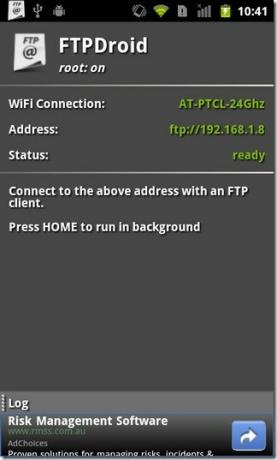
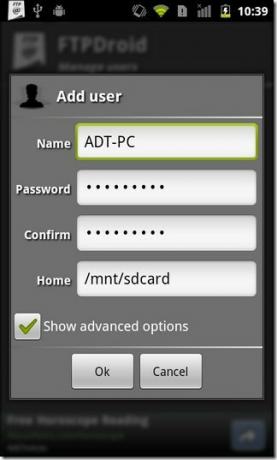
Скачать FTPDroid
На Android Market доступно множество других приложений для FTP-серверов, и если бы вы использовали пользовательское ПЗУ, вы бы знали, что MIUI вместе со своим собственным файловым проводником также поддерживает свой собственный FTP-сервер, который хорошо подходит для нескольких простых секунд. Так что ни в коем случае указанные выше приложения не являются единственным средством доступа к вашему устройству через FTP.
Android Commander
Это одно из лучших и наиболее полных приложений для настольных компьютеров, позволяющее исследовать ваши Android-устройства. Android Commander обладает тонкостью очень дружественного графического интерфейса поверх основных и даже самых продвинутых функций. Android Commander - это настоящий швейцарский армейский нож для всех устройств Android, от копирования и добавления файлов на SD-карту до доступа к системным файлам и доступа к ним для чтения / записи. Как с проводным, так и с беспроводным режимом по Wi-Fi, это приложение предоставит вам больше возможностей, чем вы могли себе представить. Причина, по которой мы предлагаем это приложение для доступа к данным вашего устройства Android, заключается в его несравненном графическом интерфейсе и практически безгрешной среде.
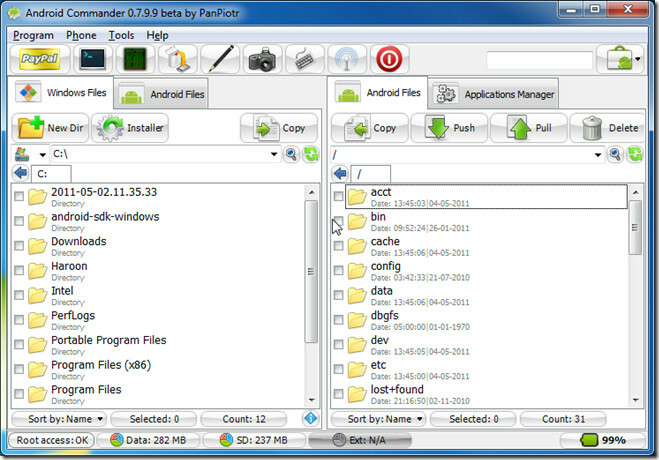
Для получения дополнительной информации об этом блестящем приложении, см. Наш всесторонний Обзор Android Commander.
Скачать Android Commander для Windows | Для Linux
Отображение FTP-сервера Android в проводнике Windows
Сопоставление FTP-сервера с проводником Windows позволяет вам быстро получать доступ к папкам, определенным на вашем устройстве, прямо из «Моего компьютера», не вводя свои учетные данные снова и снова. Добавление сервера в качестве жесткого диска в Windows очень просто. Возможно, вы захотите прочитать наше руководство на как добавить сетевое расположение в Windows. Будьте внимательны с портом, который вы используете, большинство FTP-серверов используют 21 или 2121,поэтому введите URL-адрес соответственно.
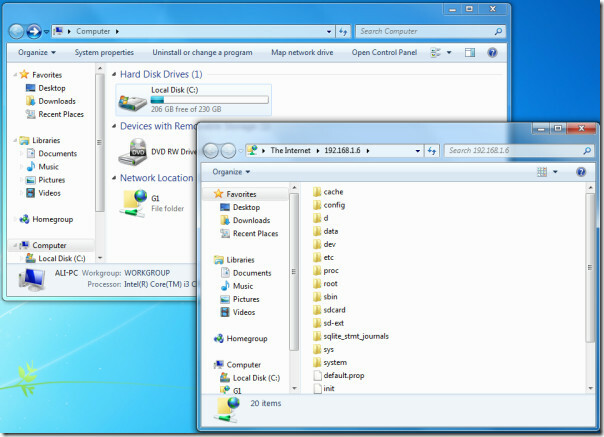
Вы также можете попробовать некоторые FTP-клиенты, такие как FileZilla, если сопоставление сервера с Windows - это не то, как вы хотите действовать.
Использование ADB для доступа к устройству Android
Android Debug Bridge (ADB) не является выбором для начинающего пользователя, и почему это должно быть? Это полностью инструмент, основанный на командной строке, ему не хватает удобства для пользователя, который был бы с графическим интерфейсом и имеет некоторые серьезные предпосылки также в виде загружаемого SDK и Java SDK как хорошо. Тем не менее, инструмент ADB является жизненно важным для устройств Android и не предназначен для работы с новичками. Это никоим образом не означает, что пользователи не могут воспользоваться некоторыми из основных команд, которые безопасны и быстро выполняются. Ниже мы попытаемся разобрать некоторые из нескольких основных команд, которые вы можете использовать на своем устройстве Android, но прежде чем мы продолжим, вы должны увидеть наше руководство на что такое ADB и как его установить на Android-устройстве. Поэтому, если руководство, о котором мы только что вас упомянули, вас еще не запугало, давайте испачкаем руки.
Чтобы скопировать файл с ПК на устройство.
Есть два способа сделать это.
- Перейдите к местоположению файла и в этой папке, удерживая сдвиг нажмите клавишу Правильно кнопку мыши и выберите Откройте командное окно здесь. Или вы можете просто открыть терминал или командную строку и перейти к местоположению папки вручную. После запуска командного окна или терминала введите следующую команду:
adb push example.apk / data / app
замещать example.apk с фактическим именем файла и /data/app с местоположением, где файл будет помещен в устройство. adb push в основном должно следовать имя файла, а затем папка на вашем устройстве.
- Если вы еще не находитесь в каталоге, где находится файл на компьютере, откройте командную строку или терминал и введите следующую команду:
adb push C: \ addictivetips \ example.apk / data / app
замещать C: \ addictivetips \ example.apk с полным путем вашего файла и /data/app где вы хотите, чтобы файл был передан.
Обратите внимание, что добавление файлов APK, как описано выше, в папку / data / app также устанавливает приложение. Если вы не хотите устанавливать файл, просто переместите его в другое место.
Чтобы скопировать файл с устройства Android на ПК.
Опять же, есть два способа сделать это. Чтобы извлечь файл с устройства, вам необходимо указать папку назначения, в которую будет скопирован файл, и указать на целевую папку, которая также является местоположением файла. Или, если вы хотите, вы можете перейти к папке назначения в командной строке или терминале и выполнить команду извлечения оттуда без указания папки в команде. Вот как.
adb pull /data/app/example.apk
или
adb pull /data/app/example.apk C: \ addictivetips
Команды ADB Shell.
В оболочке ADB вы можете выполнять команды на основе Linux, чтобы исследовать содержимое вашего устройства, так же, как вы исследуете свои диски на ПК на базе Linux, не используя тег ADB снова и снова. Также важно быть в ADB Shell, если вы хотите получить доступ к системным папкам через ADB на рутированном устройстве. Как вы можете войти в режим оболочки? Подключив устройство, введите следующую команду:
adb shell
Если вы рутированы, вы увидите # символ, указывающий, что вы находитесь в режиме оболочки и имеете все права суперпользователя. Если ваше устройство не рутировано, вы получите $ символ.

Вы можете использовать список (Ls), например, для просмотра папок, которые есть на вашем устройстве, или для изменения каталогов, как на рабочем столе Linux.
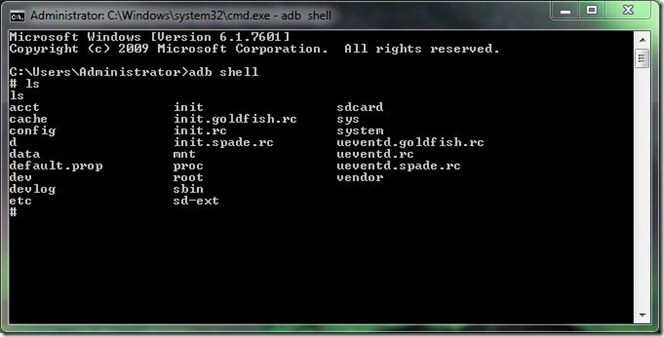
Для получения полного списка команд ADB вы можете использовать команду «ADB помощьИли отправляйтесь к официальная страница разработчиков Android.
Очевидно, что это руководство не охватывает все варианты с точки зрения программного обеспечения и приложений для доступа к SD-карте Android и файловой системе через ПК, но это была попытка показать пользователям множество способов доступа к SD-карте и файловой системе вместо традиционного монтажа SD-карты. процедура. Если вы считаете, что мы упустили верный способ сделать это, сообщите нам об этом.
Поиск
Недавние Посты
WallitApp: делитесь мыслями со всеми в определенном месте [iPhone]
Всякий раз, когда вы идете в новое место, вы обязаны узнать много п...
ISO Extractor для Android: просмотр и извлечение содержимого из ISO-образов
Хотя в Android Market есть довольно много приложений, которые позво...
SpotTweet: отправка обновлений в Twitter с помощью Spotlight Search [Cydia Tweak]
Если вы много пишите в Твиттере, тогда вам нужен iPhone, iPad или i...

![WallitApp: делитесь мыслями со всеми в определенном месте [iPhone]](/f/4b5e5d45cb96dfe4fb18af96031fd67a.jpg?width=680&height=100)

![SpotTweet: отправка обновлений в Twitter с помощью Spotlight Search [Cydia Tweak]](/f/3d4a99283ff47dd7bc598d6af6f1b43c.jpg?width=680&height=100)